今天給大家帶來如何將IDE硬盤改為AHCI模式,將IDE硬盤改為AHCI模式的方法有哪些,讓您輕鬆解決問題。
AHCI模式的硬盤比IDE模式傳輸速率更高,更加安全,並且可以使用更加強大的功能,下麵教大家如何在不重裝係統的情況下將IDE硬盤改為AHCI模式。
1.單擊“開始”按鈕,在搜索框中鍵入“regedit”,按下回車鍵,打開“注冊表編輯器”窗口。Windows7雖然在“開始”菜單默認不顯示“運行”命令,但實際上可用搜索框代替這一功能(或者直接按下Windows鍵+R鍵再輸入)。
2.在“注冊表編輯器”窗口左側標題欄定位至HKEY_LOCAL_MACHINESYSTEM CurrentControlSetservicesmsahci分支,然後在右側窗口,雙擊“Start”。
3.在打開的“編輯DWORD值”對話框,將“數值數據”框中的值由3改為數字0,單擊“確定”按鈕。
4.關閉“注冊表編輯器”窗口並重新啟動電腦。
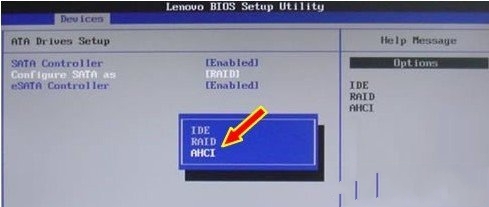
5.重新啟動電腦時進入BIOS設置界麵,將硬盤更改為AHCI模式。例如,針對筆者電腦而言,啟動電腦時按F1鍵進入BIOS,依次選擇 Devices→ATA Drives Setup→Configure SATA as→AHCI,最後按F10鍵保存並退出BIOS。
以上就是如何將IDE硬盤改為AHCI模式,將IDE硬盤改為AHCI模式的方法有哪些教程,希望本文中能幫您解決問題。
電腦軟件相關教程